6月18日iOS 13 Beta 2 发布,同时正式带来了iOS 13测试版描述文件,大家可以直接安装描述文件OTA方式在线升级了。
iOS 13 beta 2距离上个测试版刚好两周,版本号为17A5508m,更新包大约630MB,跨版本的话有2G多。iOS 13 Beta 1有很多的Bug,所以iOS 13 Beta 2主要以修复iOS 13 Beta 1的Bug为主。当然,iOS 13 Beta 2也有新内容更新,比如文件APP增强了,可以直接读取APFS格式的外置硬盘或U盘;iOS 13 Beta 1中CarPlay经常出现的各种问题在beta2中也已经修复;Safari 中分享网页时,会出现新选项,将网页作为 PDF 或网页存档等等。
但iOS13 beta 2毕竟还是内测版,很多升级了iOS 13 beta 2的用户表示,虽然相比上一次的iOS 13 beta 1有所完善,但是小bug依然很多,比如说,3D Touch不好用、相册照片打不开、打字出现叠字现象、软件闪退、按键失灵等,出现了一系列的问题,普通用户最好还是等稳定版推出再做更新。
已经升级到iOS13 beta 2的用户,不喜欢 iOS13 beta 2怎么办呢?爱思助手降级啊!
爱思助手如何给iOS13 beta 2降级?
iOS 13 beta 2 降级步骤:
1、首先下载安装最新版爱思助手 ,通过数据线将移动设备连接到电脑;点击上方“刷机越狱”进入到“一键刷机”界面,连接成功会自动匹配固件;
2、在可降版本中选择您要降的 iOS 版本,勾选“常规快速刷机”,然后点“立即刷机”,之后爱思助手会自动帮您下载固件并刷机;
(目前iOS13 beta 2可降级的正式版本有iOS12.3.1和iOS12.3)
小提示:降级操作不要勾选“保留用户资料刷机”,可能会出现问题。
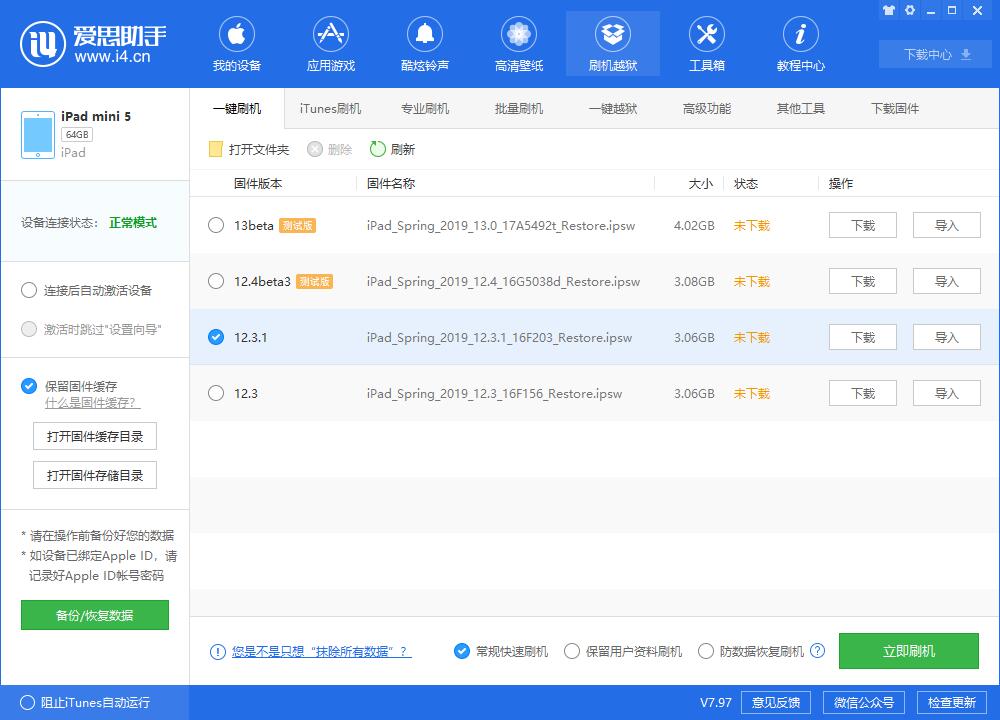
3、接下来刷机将自动进行,过程中保持数据线连接,等待刷机完成。刷机完成之后移动设备将自动开机;
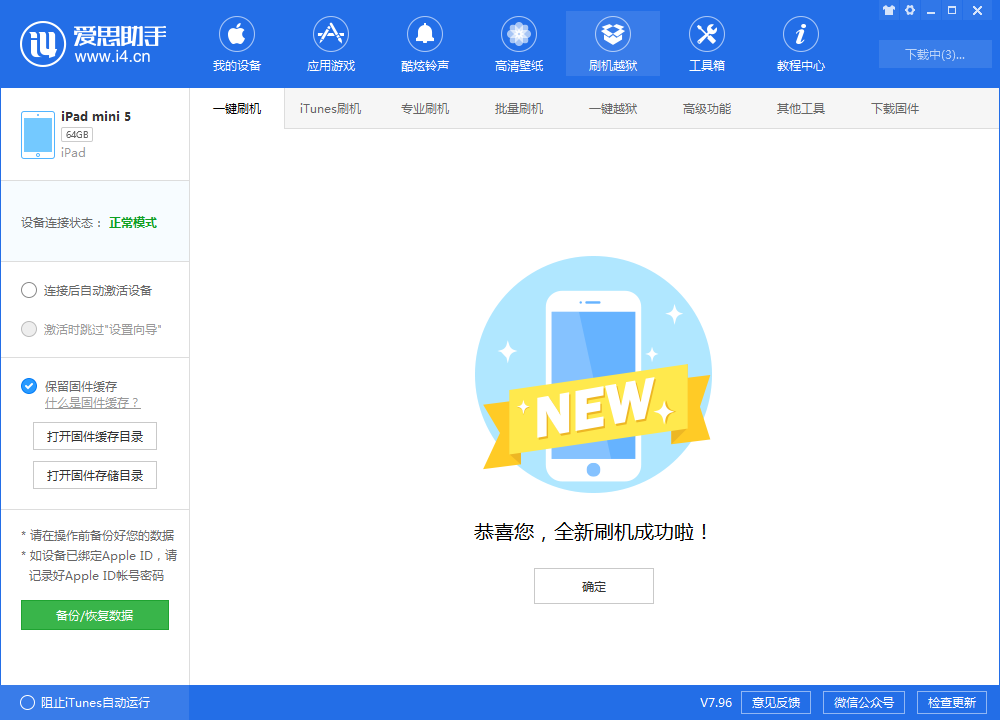
4、移动设备开机后,可以点击“专业刷机”-“设备激活”来激活设备,也可以在设备上手动激活。
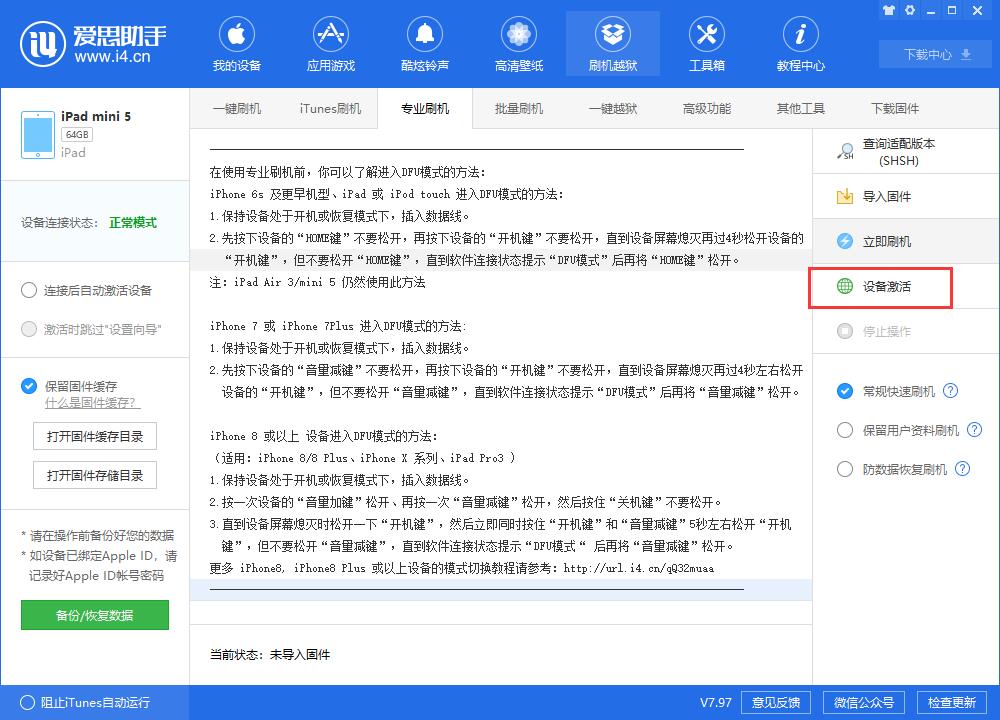
5、降级完成后,使用爱思助手完成数据恢复即可。
如果9月份的iOS 13正式版发布之后,想要安装升级正式版,只需删除iOS 13测试版描述文件,并重启设备即可。具体操作是,依次进入iPhone的「设置」->「通用」->「描述文件」,然后找到并删除刚才安装的iOS 13测试版描述文件,将其删除,今后就可以接收到iOS 13正式版更新推送了。
当然了,九月份爱思助手肯定也支持一键刷机到iOS 13正式版了,最简单的方法还是使用爱思助手一键刷机升级,你说呢?






















